Apple 6sのズーム機能の使い方
クラシックなスマートフォンとして、Apple iPhone 6s には非常に便利な補助機能が組み込まれており、特にズーム機能は、ユーザーが画面のコンテンツをより鮮明に見るのに役立ちます。以下は、Apple 6s のズーム機能の詳しい使い方と、過去 10 日間にインターネット上で話題になったトピックのまとめです。
1. Apple 6sのズーム機能の使い方
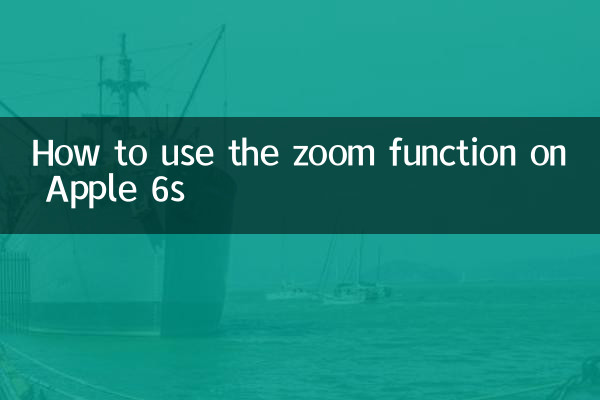
ズーム機能は iOS システムのアクセシビリティ機能であり、視力の悪いユーザーや画面のコンテンツを拡大する必要があるユーザーに適しています。具体的な手順は次のとおりです。
| ステップ | 取扱説明書 |
|---|---|
| 1 | iPhone 6sの設定アプリを開きます。 |
| 2 | 「一般」オプションに移動し、「アクセシビリティ」を選択します。 |
| 3 | 「ズーム」オプションを見つけてクリックして入力します。 |
| 4 | 「ズーム」機能をオンにすると、画面上に虫眼鏡アイコンが表示されます。 |
| 5 | 3 本の指で画面をダブルタップすると、拡大または縮小します。 |
| 6 | 虫眼鏡をドラッグして拡大範囲を調整します。 |
2. ズーム機能の詳細設定
基本的な操作に加えて、ユーザーは個人のニーズに応じてズーム機能を調整することもできます。
| 設定項目 | 機能説明 |
|---|---|
| ズームエリア | 全画面ズームまたはウィンドウズームを選択します。 |
| ズームフィルター | 「反転カラー」「ローライト」などのモードに設定可能。 |
| 最大ズームレベル | 倍率を最大 15 倍まで調整します。 |
3. 過去 10 日間のインターネット上のホットトピックのまとめ
以下は、読者の参考のために、過去 10 日間にインターネット上で頻繁に議論されたホットなトピックです。
| ホットトピック | ディスカッションの人気 | メインプラットフォーム |
|---|---|---|
| AI テクノロジーの最新の進歩 | 高い | 微博、知胡 |
| ワールドカップ予選 | 非常に高い | 澱韻、快勝 |
| 新エネルギー車補助金制度 | 真ん中 | 金融メディア |
| 有名人の離婚 | 高い | 微博、豆板 |
| ダブルイレブンお買い物ガイド | 非常に高い | タオバオ、小紅書 |
4. ズーム機能がユーザーにとって重要なのはなぜですか?
ズーム機能は、視力の悪いユーザーだけでなく、一般ユーザーにとっても詳細なコンテンツ (写真、小さなフォントのテキストなど) を表示する場合に非常に実用的です。特に電子書籍を読んだり、Web を閲覧したりする場合、ズーム機能はユーザー エクスペリエンスを大幅に向上させることができます。
5. よくある質問
| 質問 | 答え |
|---|---|
| ズーム機能をオフにすることはできますか? | はい、「設定」-「アクセシビリティ」-「Zoom」でオフにすることができます。 |
| スケーリング後に元の状態に戻すにはどうすればよいですか? | 3 本の指で画面をダブルタップすると、デフォルトのサイズに戻ります。 |
| Zoomはすべてのアプリをサポートしていますか? | ほとんどのアプリがサポートしていますが、一部のゲームは動作しない場合があります。 |
6. まとめ
Apple iPhone 6s のズーム機能は非常に実用的な補助ツールであり、日常使用でも特別なニーズでもユーザーに利便性を提供します。この記事の詳しいガイドを読んで、ズーム機能の使い方をマスターしたと思います。同時に、ネットワーク全体の最新の動向を理解するのに役立つ、最近の注目のトピックもまとめました。
iPhone の他の機能に興味がある場合は、私たちのフォローアップ記事に注目してください。より実用的なヒントや情報をお届けします。
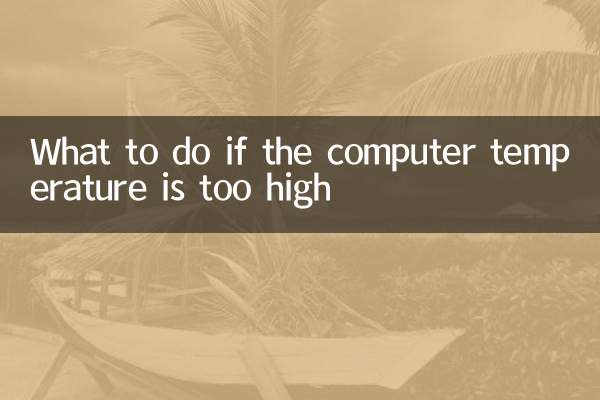
詳細を確認してください

詳細を確認してください